Visual Studio to potężne środowisko deweloperskie, które pomaga Ci w skutecznym realizowaniu projektów oprogramowania. W tym przewodniku krok po kroku nauczysz się, jak pobrać i zainstalować Visual Studio Community.
Najważniejsze spostrzeżenia:
- Visual Studio Community jest darmowe i odpowiednie zarówno dla początkujących, jak i profesjonalnych deweloperów oprogramowania.
- Podczas instalacji możesz wybrać różne obciążenia robocze i komponenty, które odpowiadają Twoim potrzebom rozwojowym.
- Wymagane jest konto Microsoft, aby móc na stałe korzystać z Visual Studio po okresie próbnym.
Instrukcja krok po kroku
Krok 1: Otwórz przeglądarkę i wejdź na odpowiednią stronę internetową
Najpierw otwórz swoją ulubioną przeglądarkę internetową i wpisz adres URL visualstudio.com/de w pasku adresu. Odwiedzając tę stronę, uzyskasz dostęp do różnych wersji Visual Studio.
Krok 2: Wybór odpowiedniej wersji
Na stronie internetowej zobaczysz kilka wersji Visual Studio, w tym Visual Studio dla Mac i Visual Studio Code. Dla większości użytkowników Windows wersja Community to idealny wybór, ponieważ jest darmowa i oferuje szeroką gamę funkcji, które są wystarczające także do celów profesjonalnych.
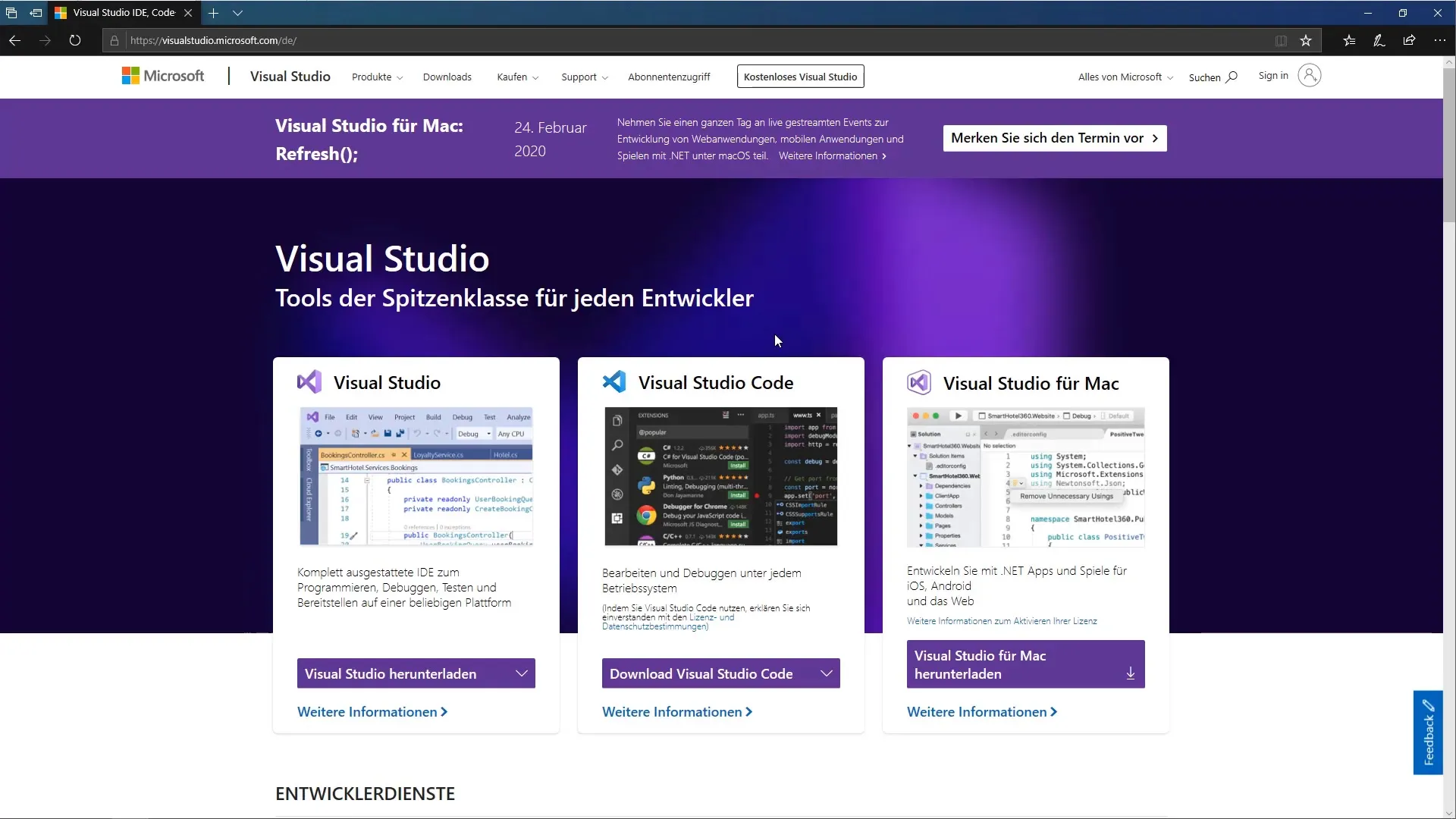
Krok 3: Pobierz wersję Community
Kliknij przycisk pobierania wersji Community. Na Twoim pulpicie zapisze się mały menedżer pobierania, zwany również Bootstrapperem. Proces pobierania powinien zakończyć się szybko.
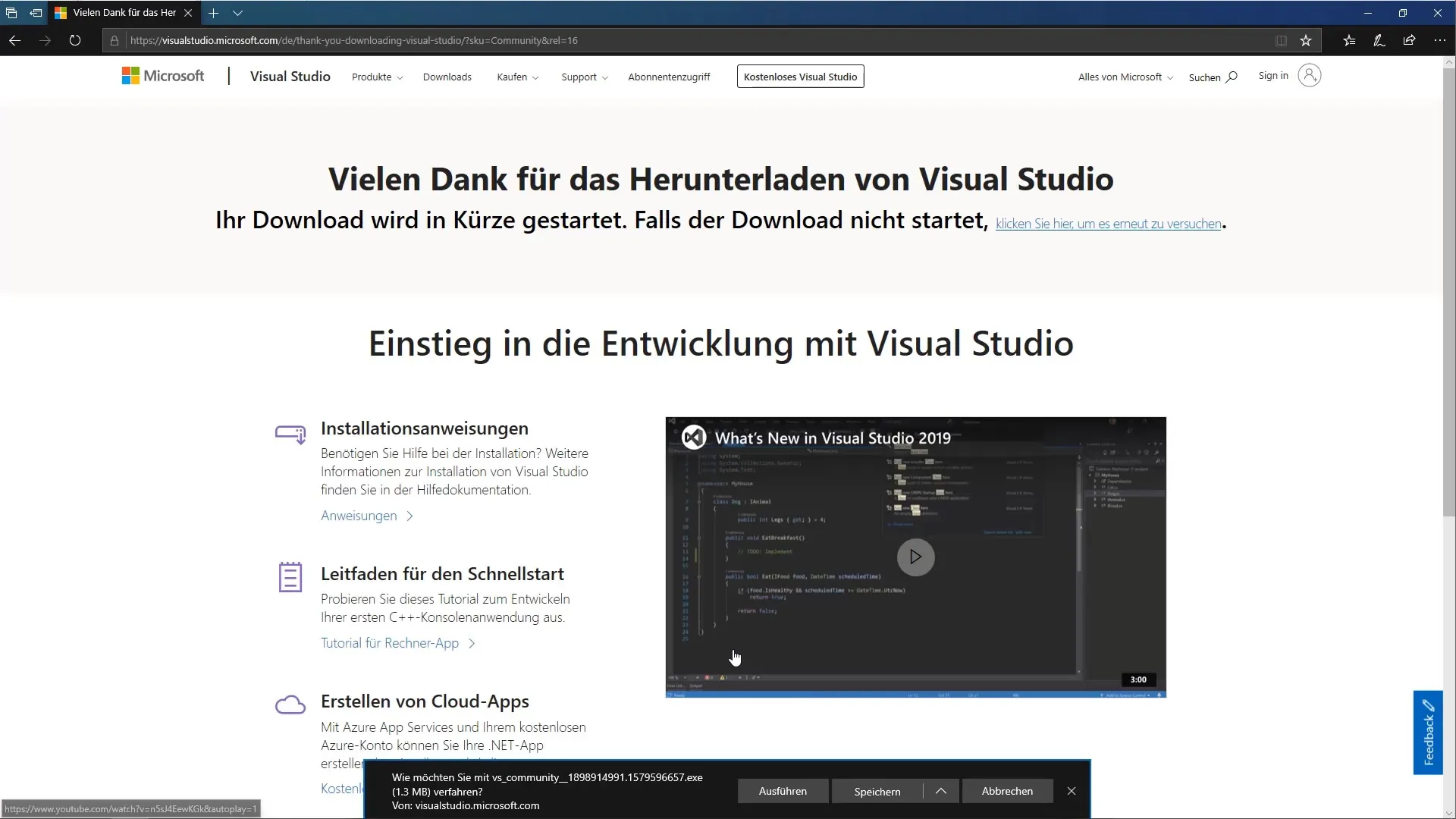
Krok 4: Uruchomienie instalatora
Po pomyślnym pobraniu znajdziesz pobrany program na swoim pulpicie. Kliknij podwójnie na plik, aby rozpocząć proces instalacji. Aby upewnić się, że Visual Studio może wprowadzić niezbędne zmiany w Twoim systemie, musisz to potwierdzić.
Krok 5: Polityka prywatności i warunki licencji
Przed kontynuowaniem powinieneś dokładnie przeczytać i zaakceptować politykę prywatności oraz warunki licencji Visual Studio. Następnie możesz przejść do procesu instalacji.
Krok 6: Wybór obciążeń roboczych
Program instalacyjny wyświetli teraz różne opcje: obciążenia robocze, pojedyncze komponenty i pakiety językowe. Ponieważ w tym kursie zajmujemy się rozwojem desktopowym, wybierz odpowiednią opcję dla.NET Desktop Development.
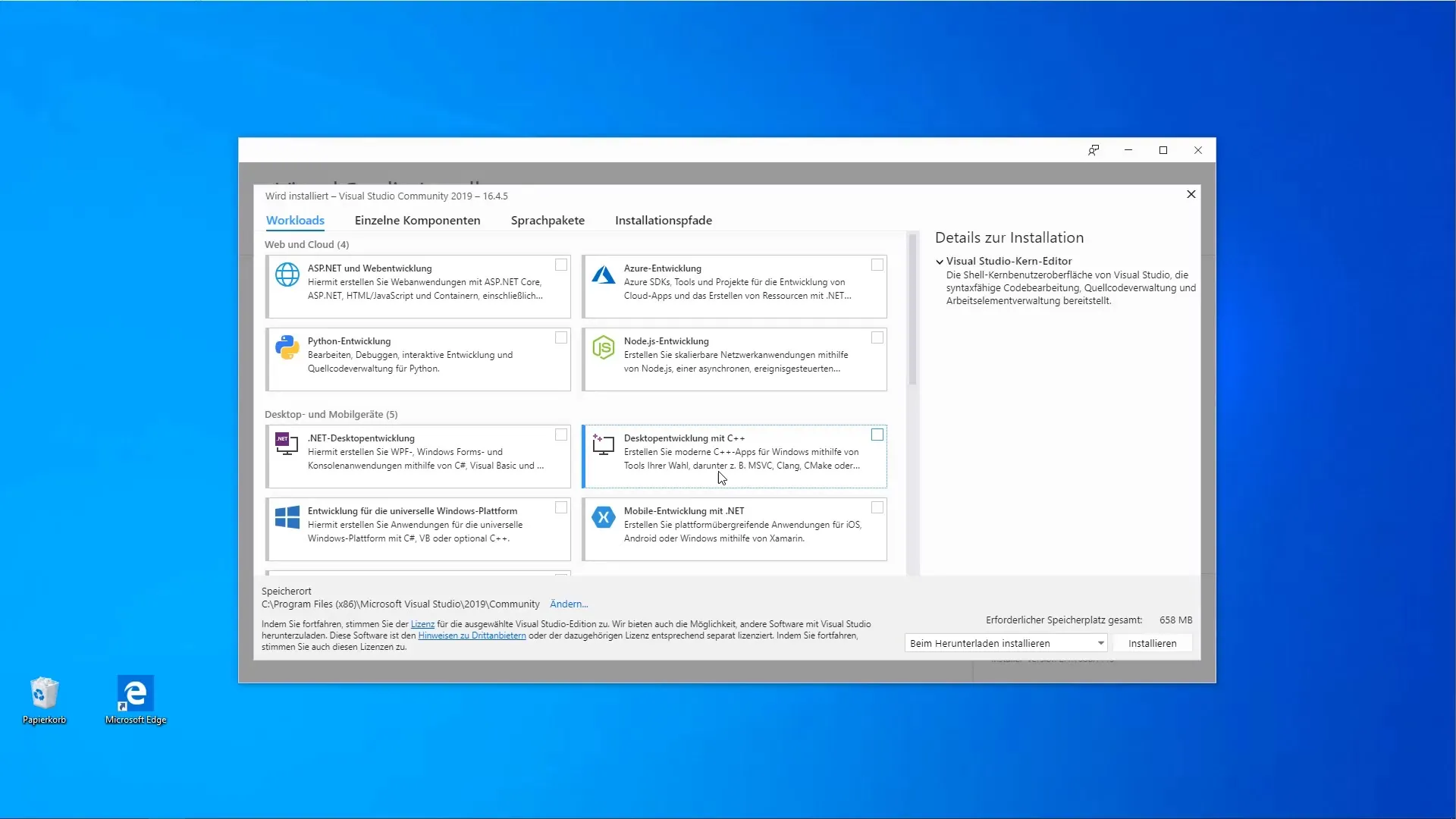
Krok 7: Aktywacja dodatkowych komponentów
Po prawej stronie zobaczysz szczegóły dotyczące komponentów, które będą instalowane. Powinieneś również aktywować opcję dla rozwoju aplikacji na uniwersalne platformy Windows.
Krok 8: Sprawdź dodatkowe opcje
Jeśli dodatkowe obszary rozwoju, takie jak rozwój gier lub rozwój w C++, mogą być dla Ciebie istotne, również możesz je rozważyć. Na chwilę obecną jednak skoncentruj się najpierw na narzędziach.NET i SQL Server.
Krok 9: Rozpocznij instalację
Po wybraniu wszystkich potrzebnych komponentów kliknij przycisk „Zainstaluj”. Zobaczysz, że pobieranie i instalacja zajmą łącznie około 3,81 GB. Bądź przygotowany, że ten proces może zająć trochę czasu.
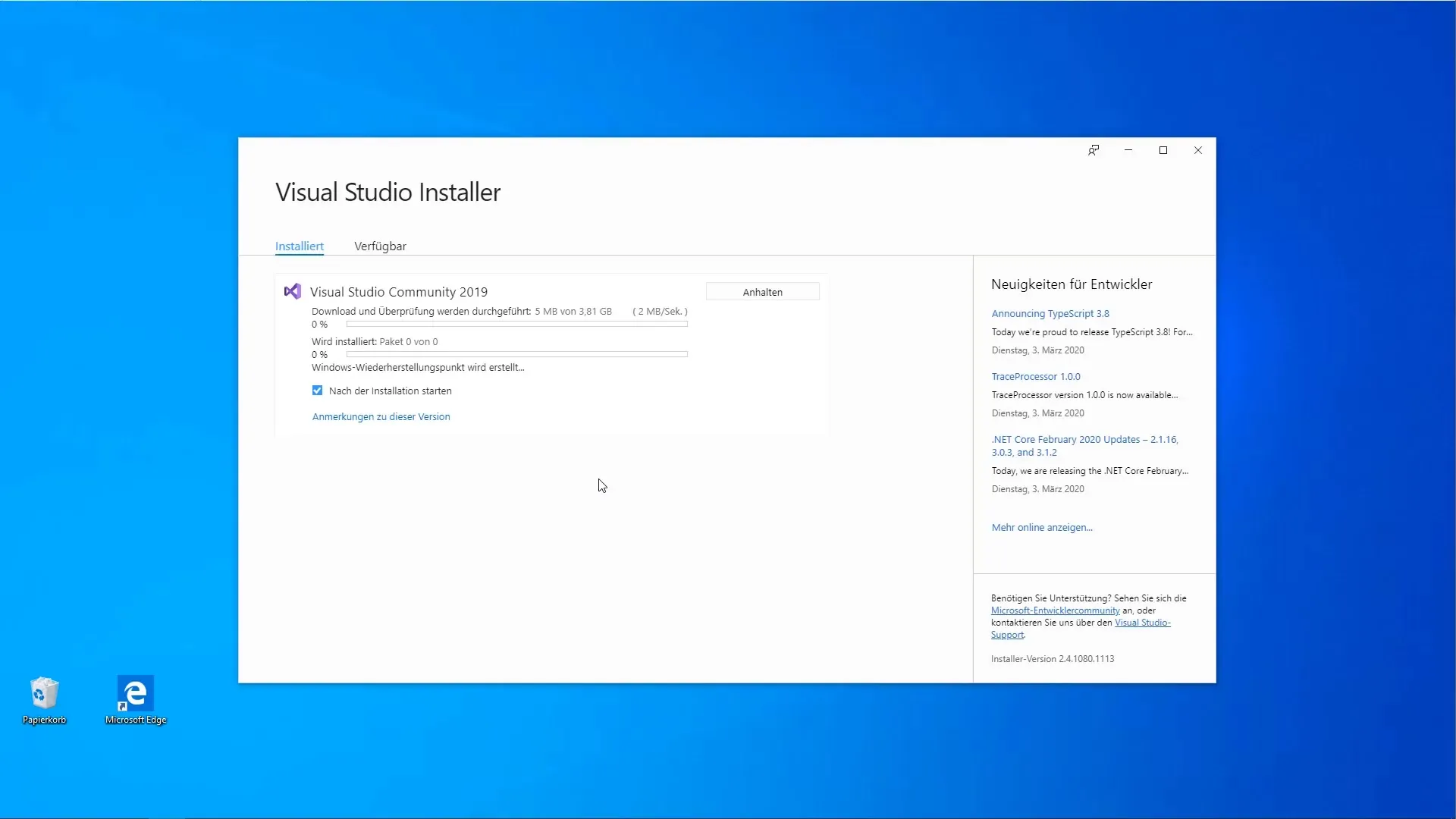
Krok 10: Ekran powitalny po instalacji
Po zakończeniu instalacji otworzy się ekran powitalny Visual Studio. Program możesz używać tymczasowo bez konta Microsoft; jednak w końcu będziesz musiał się zalogować, aby móc w pełni korzystać ze wszystkich funkcji.
Krok 11: Logowanie lub zakładanie konta
Teraz masz możliwość zalogowania się za pomocą istniejącego konta Microsoft lub utworzenia nowego konta. Będzie to konieczne dla przyszłego korzystania z Visual Studio.
Krok 12: Wybór schematu kolorów i uruchomienie Visual Studio
Po pomyślnym zalogowaniu możesz wybrać schemat kolorów. Domyślnie ustawiony jest kolor niebieski, ale możesz również wybrać spośród różnych opcji, takich jak „Ciemny” i „Jasny kontrast”. Po dokonaniu wyboru kliknij „Uruchom Visual Studio”, aby korzystać ze środowiska deweloperskiego.
Podsumowanie – Programowanie w C#: Instrukcja instalacji Visual Studio Community
W tym przewodniku nauczyłeś się, jak pobrać i zainstalować Visual Studio Community. Przeszedłeś przez różne kroki, od wyboru wersji, poprzez instalację niezbędnych komponentów, aż po logowanie na swoje konto Microsoft. Dzięki temu oprogramowaniu jesteś doskonale przygotowany do rozwoju aplikacji w C#.

